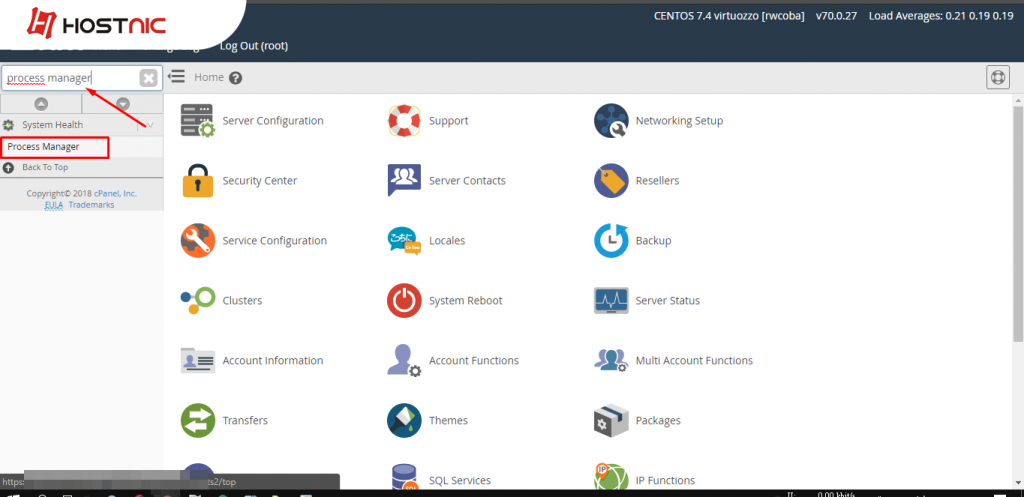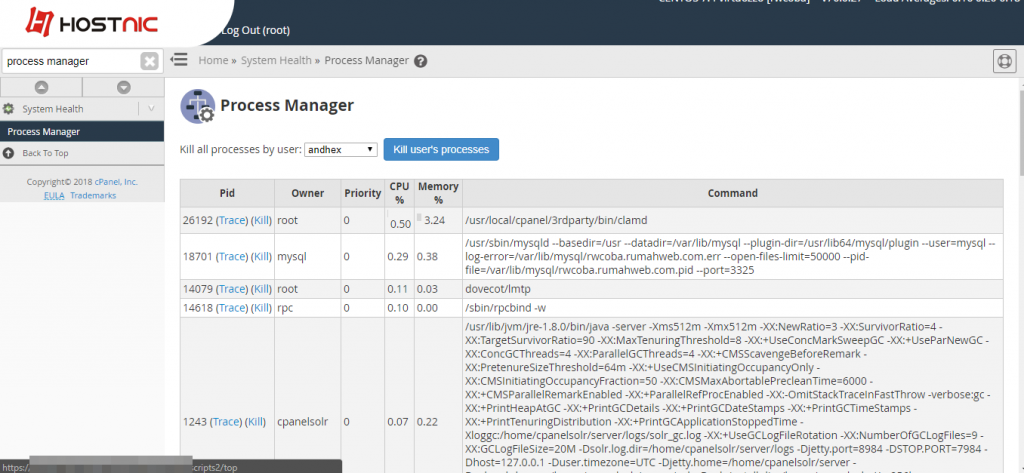Cara Melihat Proses Yang Berjalan Pada VPS cPanel
Artikel kali ini, akan membahas salah satu cara monitoring proses di VPS yang menggunakan cPanel. Kelola VPS dengan cPanel dilakukan melalui WHM.
Didalam WHM itu sendiri, Anda bisa menggunakan fitur-fitur yang bisa digunakan untuk mengelola server, website hingga domain (dns). Kali ini, kami akan membahas salah satu fitur di WHM yang bisa Anda gunakan untuk melihat proses apa saja yang sedang berjalan dari sisi server.
Berikut langkah-langkah penggunaan fitur tersebut:
-
- Login ke panel WHM ( https://IP_server:2087, contoh : https://123.123.123.123:2087 )
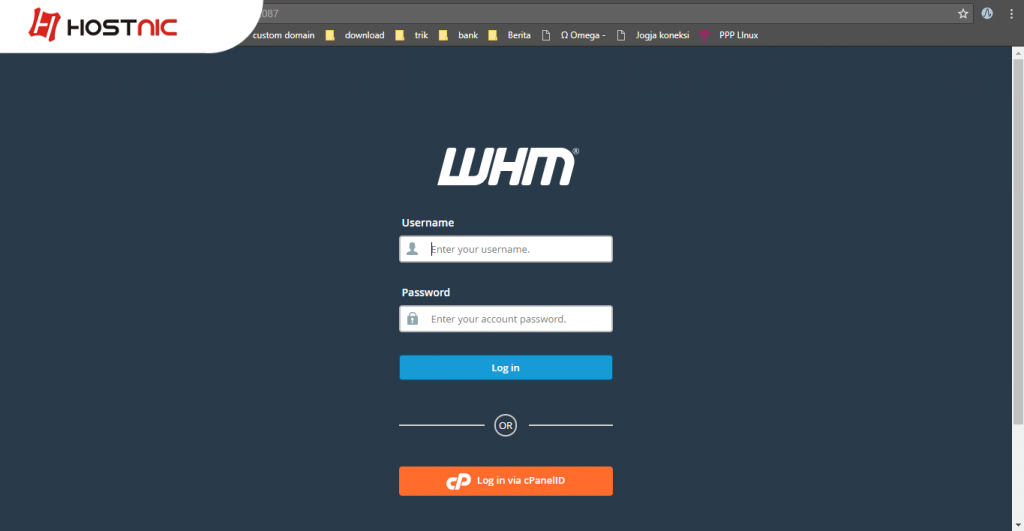
- Cari pada kolom ‘pencarian/search’ dengan kata kunci ‘Process Manager‘

- Klik menu “Process Manager” maka akan tampil seperti screenshoot dibawah ini

- Login ke panel WHM ( https://IP_server:2087, contoh : https://123.123.123.123:2087 )
Informasi yang bisa didapat dari fitur tersebut adalah PID proses, Owner Proses, Priority, CPU ( % ), Memory ( % ), Command. Berikut penjelasan terkait fitur tersebut:
Proses paling besar pada fitur ‘Proses Manager’ tersebut akan berada di paling atas secara default. Dengan kita melihat penggunaan CPU dan Memory setiap proses, banyak proses yang berjalan dan proses apa saja yang sedang dijalankan kita bisa melakukan analisa dimana load proses yang menjadi beban diserver kita.
Berikut range rata-rata load (cpu %) di server :
– 0%-5% : normal
– 6%-15% : mendekati load
– 16%-40% : termasuk load ( ciri-ciri website akan menjadi berat diakses)
– diatas 41% : high load ( perlu optimasi disisi server, baik konfigurasi server, script website dan query sql atau melakukan upgrade ke paket yang memiliki resource cpu dan memorylebih tinggi).
Rata-rata penggunaan CPU bisa dihitung dengan menjumlahkan penggunaan CPU perproses dibagi dengan jumlah proses yang sedang berjalan. Atau bisa langsung dilihat di kanan atas WHM :
![]()
Apabila mencurigai proses yang besar, Anda bisa melakukan analisa pada proses tersebut atau melakukan kill proses melalui fitur process manager ini sesuai dengan owner / user cPanel masing-masing.
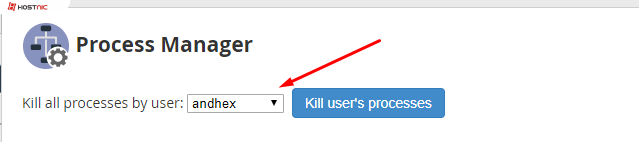
Demikian panduan cek resource VPS cPanel, semoga bisa membantu.

Di tulis oleh: admin